Wyszukaj domeny w serwisie Aukcje GoDaddy
Użyj słów kluczowych, aby przeszukać zasoby nazw domen w serwisie Aukcje GoDaddy & reg ;. Możesz użyć filtrów, aby przeprowadzić wyszukiwanie zaawansowane, a następnie zapisać wyszukiwanie, aby użyć go ponownie później.
- Zaloguj się do swoich aukcji GoDaddy & reg; konto . (Potrzebujesz pomocy przy logowaniu? Znajdź swoją nazwę użytkownika lub hasło ).
- Wprowadź domenę lub słowa kluczowe w górnym pasku wyszukiwania, a następnie naciśnij klawisz Enter (Return na komputerze Mac), aby przeprowadzić wyszukiwanie podstawowe .
- Wybierz opcję Wyszukiwanie zaawansowane , aby zastosować dodatkowe filtry, a następnie wybierz opcję Zastosuj filtry .
- Słowa kluczowe : wyszukaj oferty, które pasują do Twoich słów kluczowych, rozpoczynają się od nich, zawierają je lub kończą na nie.
- Czas do zakończenia : Szukaj ofert według czasu pozostałego do zakończenia aukcji.
- Cena : Wyszukaj aukcje z ceną Kup teraz, ofertą minimalną lub aktualnie najwyższą ofertą (tylko w przypadku aukcji 7-dniowych) znajdującą się pomiędzy wprowadzoną wartością minimalną i maksymalną.
- Typ : Szukaj według typu aukcji .
- Rozszerzenia : szukaj różnych rozszerzeń domen. Nie wszystkie rozszerzenia domen są obsługiwane przez firmę GoDaddy Aukcje & reg ;. Możesz również skorzystać z podanych domen, aby określić, czy możesz sprzedać dane rozszerzenie domeny za pośrednictwem Aukcji GoDaddy & reg ;.
- Znaki : szukaj według długości nazwy domeny, obecności myślników lub cyfr oraz wzorów myślników, znaków, samogłosek i liczb.
- Liczba ofert : szukaj aukcji z większą niż, mniejszą niż lub dokładnie określoną liczbą ofert.
- Ruch : wyszukiwanie ofert według szacowanej minimalnej i maksymalnej liczby odwiedzających witrynę w miesiącu. Dane o ruchu będą wyświetlane tylko w przypadku wygasłych aukcji.
- Wiek : Wyszukaj według okresu rejestracji domeny. Wiek będzie wyświetlany tylko w przypadku wygasłych aukcji.
- Zapisz wyszukiwanie, wybierając opcję Wyszukiwania > Zapisz bieżące wyszukiwanie .
Codzienne wiadomości e -mail będą automatycznie wysyłane do Twojej skrzynki odbiorczej w przypadku nowych domen, które pasują do zapisanych kryteriów wyszukiwania. Usuń zapisane wyszukiwanie, aby przestać otrzymywać te wiadomości e -mail.
Wyświetl, edytuj lub usuń zapisane wyszukiwania w dowolnym momencie. Usunięcie zapisanego wyszukiwania zatrzyma automatyczne codzienne wiadomości e -mail.
- Zaloguj się do swoich aukcji GoDaddy & reg; konto . (Potrzebujesz pomocy przy logowaniu? Znajdź swoją nazwę użytkownika lub hasło ).
- Wyświetl zapisane wyszukiwanie: Wybierz opcję Wyszukiwania > Wczytaj poprzednie wyszukiwanie , a następnie wybierz zapisane wyszukiwanie, które chcesz wyświetlić. Zostaną wyświetlone aukcje, które pasują do filtrów zapisanego wyszukiwania.
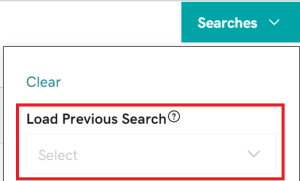
- Edytowanie zapisanego wyszukiwania: Wybierz opcję Wyszukiwanie zaawansowane , wybierz nowe filtry, a następnie wybierz opcję Wyszukiwania > Zapisz bieżące wyszukiwanie . Spowoduje to zastąpienie poprzednich filtrów zapisanego wyszukiwania.
- Usuwanie zapisanego wyszukiwania: Wybierz opcję Wyszukiwania > Wczytaj poprzednie wyszukiwanie , a następnie wybierz ⦻ obok zapisanego wyszukiwania.
Wyeksportuj listę domen (do 10 000), które pasują do parametrów zapisanych wyszukiwań.
- Zaloguj się do swoich aukcji GoDaddy & reg; konto . (Potrzebujesz pomocy przy logowaniu? Znajdź swoją nazwę użytkownika lub hasło ).
- Wybierz Wyszukiwania > Wczytaj poprzednie wyszukiwanie , a następnie wybierz zapisane wyszukiwanie, które chcesz wyświetlić. Zostaną wyświetlone aukcje, które pasują do filtrów zapisanego wyszukiwania.
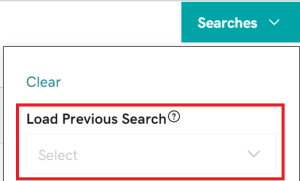
- Wybierz opcję Eksportuj > Eksportuj wyniki do .CSV .
- Otwórz plik .CSV lub zapisz go na komputerze.
Więcej informacji
- Znajdź domenę, którą lubisz? Licytuj domenę lub złóż ofertę .
- Zadbaj o dokładność informacji o koncie odbiorcy płatności, aby móc dokonywać i otrzymywać płatności.